Heim >Entwicklungswerkzeuge >VSCode >So erstellen Sie ein neues Projekt in vscode
So erstellen Sie ein neues Projekt in vscode
- 王林Original
- 2019-11-04 17:59:3016300Durchsuche
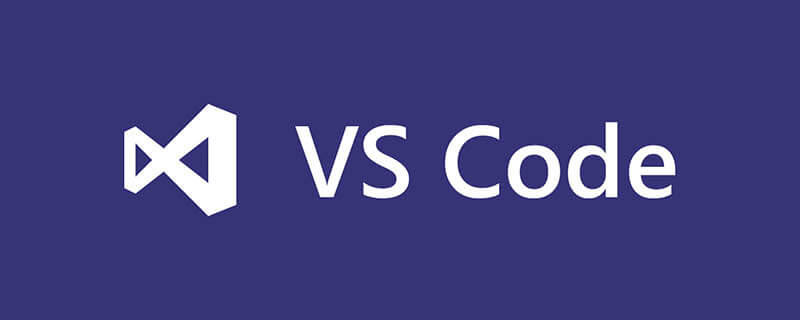
1. Zunächst einmal verfügt vscode selbst nicht über die Möglichkeit, ein neues Projekt zu erstellen, daher müssen Sie zuerst einen leeren Ordner erstellen
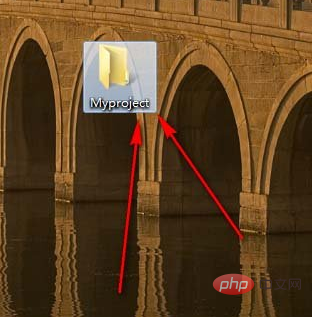
2. Öffnen Sie dann vscode und dann den Ordner in vscode, damit Sie das Projekt erstellen können
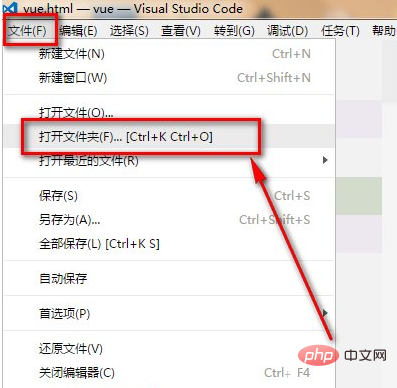
3. Wählen Sie, wie im Bild gezeigt die leere Datei, die zuvor als vscode-Datei erstellt wurde. Klicken Sie einfach auf den Ordner
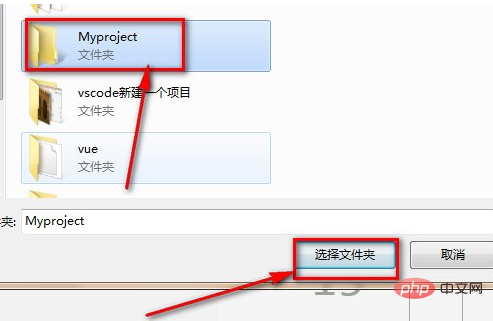
4. Wie im Bild gezeigt, wurde der Ordner ausgewählt, ist aber zu diesem Zeitpunkt noch nicht vollständig . Wir müssen es konfigurieren
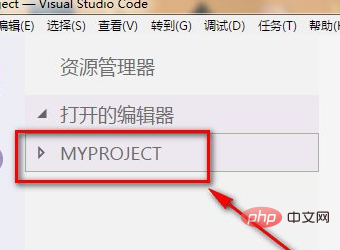
5. Drücken Sie dann die Tastenkombination „Aufgabe“ und klicken Sie auf die erste Option zum Konfigurieren
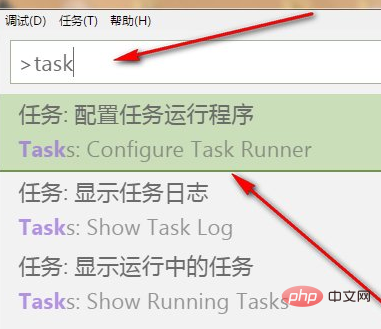
6. Wie im Bild gezeigt, springt es immer noch und wählt erneut „Andere“, um die Konfigurationsdatei automatisch zu generieren
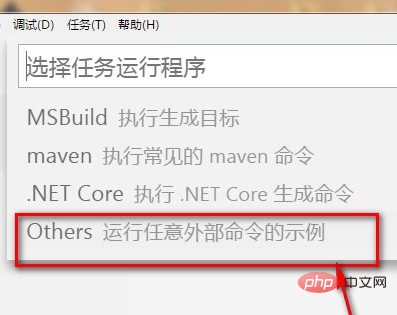
7. Wie im Bild gezeigt Bild, es gibt weitere Konfigurationsdateien vom Typ JSON im ursprünglichen leeren Ordner. Es handelt sich um einen vollständigen Projektordner
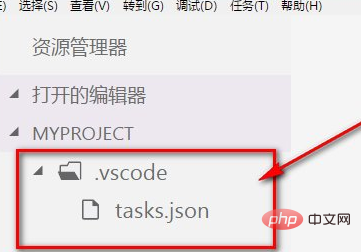
Empfohlenes Tutorial: vscode-Tutorial
Das obige ist der detaillierte Inhalt vonSo erstellen Sie ein neues Projekt in vscode. Für weitere Informationen folgen Sie bitte anderen verwandten Artikeln auf der PHP chinesischen Website!

